前言
在此之前,你需要拥有一个已通过学生认证的Azure账户。关于通过Azure学生认证,网上已有大量教程,此处不再赘述。
前些日子认证通过了Azure的学生认证,在部署此网站时发现Azure的B1s服务器用来部署网站同时部署数据库会出现内存不足的情况,同时想到Azure还为学生用户提供了两台免费的数据库实例,于是查阅网络发现虽创建Azure服务器教程很多,但不知为何却鲜有关于学生账户创建Azure数据库的教程,遂写下此文,本文为Azure Database for MySQL的创建指南。
注:部分内容参考Azure官方文档
数据库主要配置如下:
1核心1线程vCpu
2GB内存
32GB存储
32GB备份存储
这不是比B1s的服务器有用多了(笑
一.进入数据库配置页面
1. 首先登录Azure进入门户页面,找到“教育”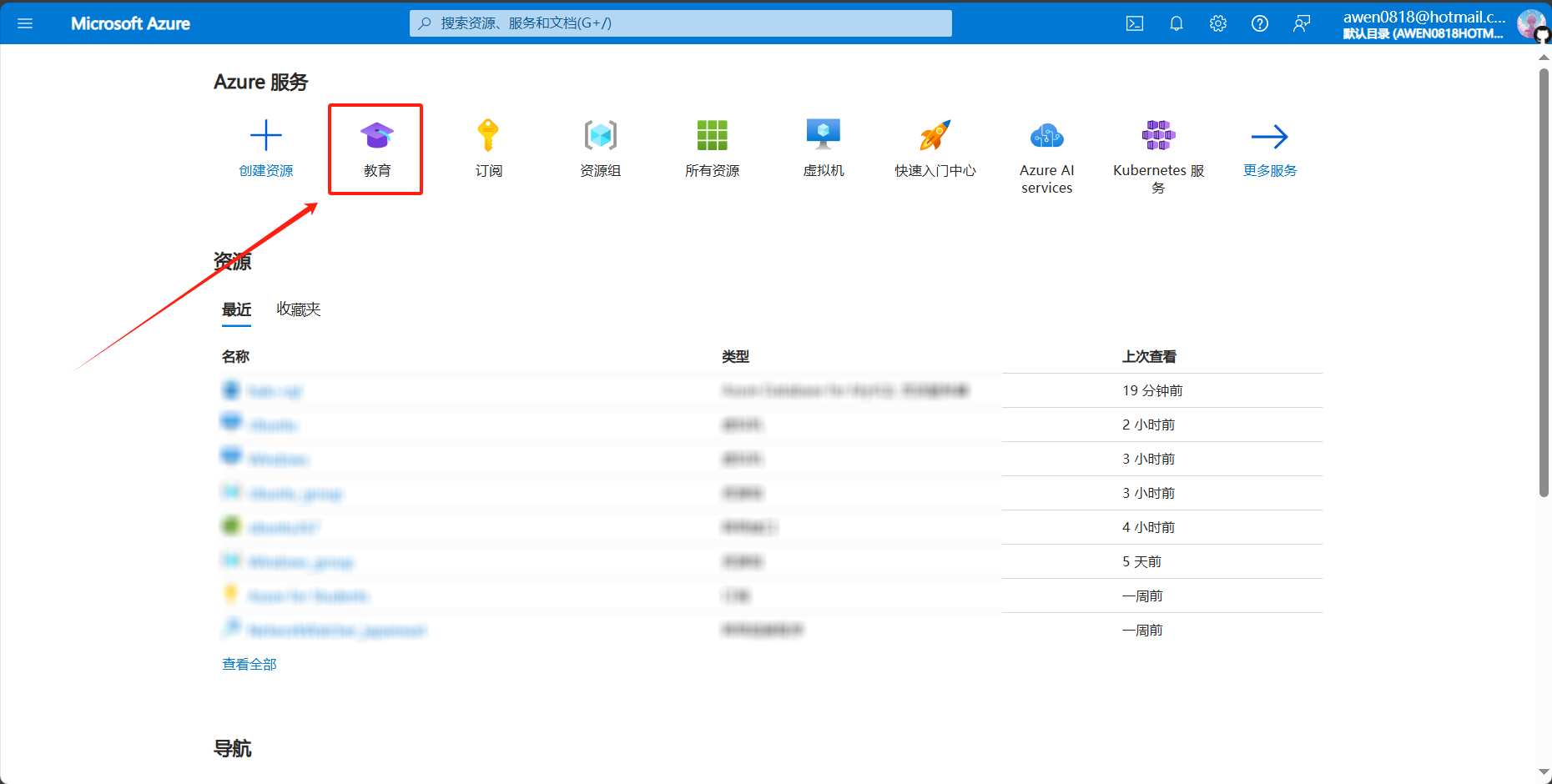
2. 进入免费服务列表,找到”Azure Database for MySQL“,并进入部署选项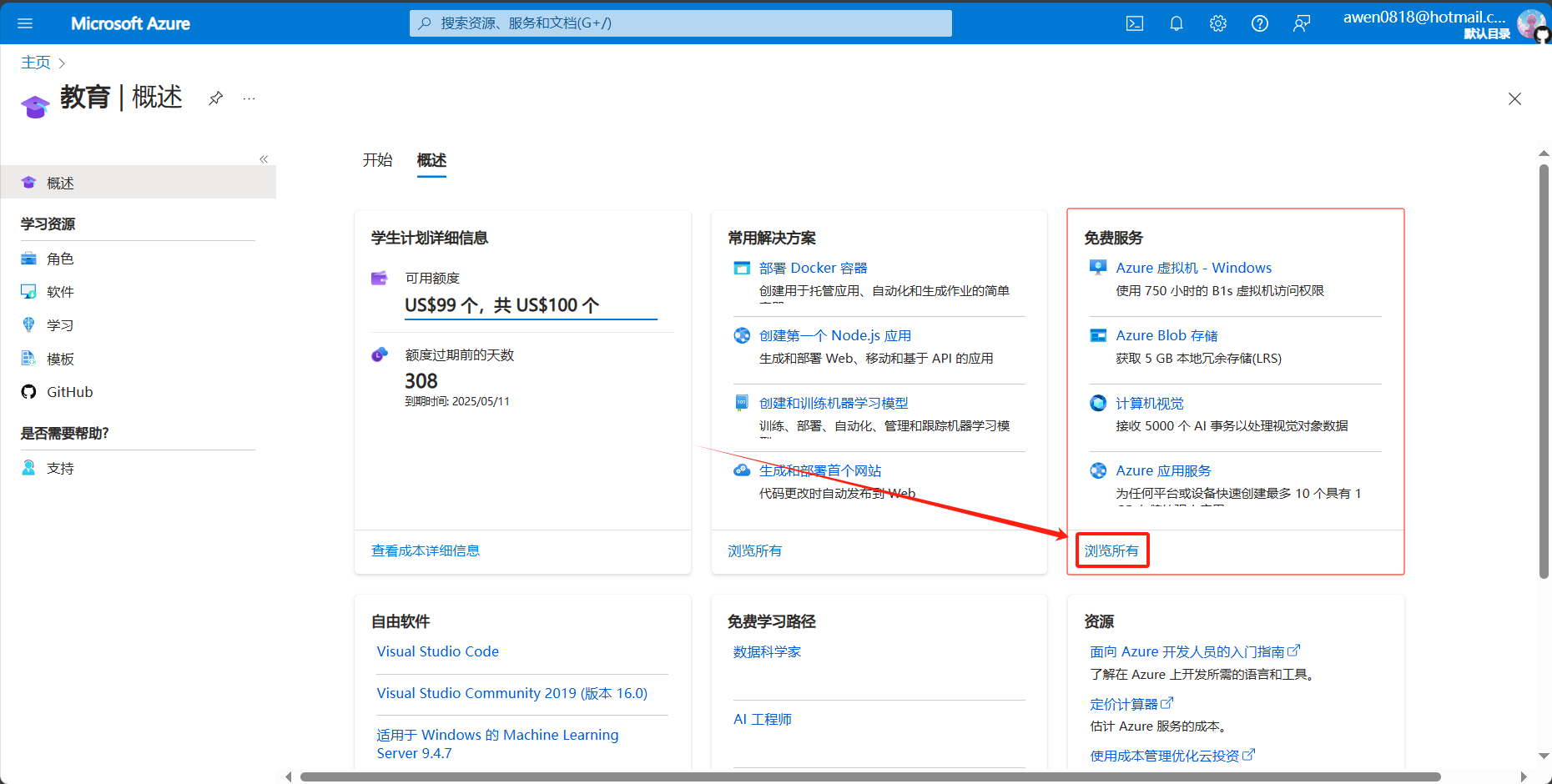
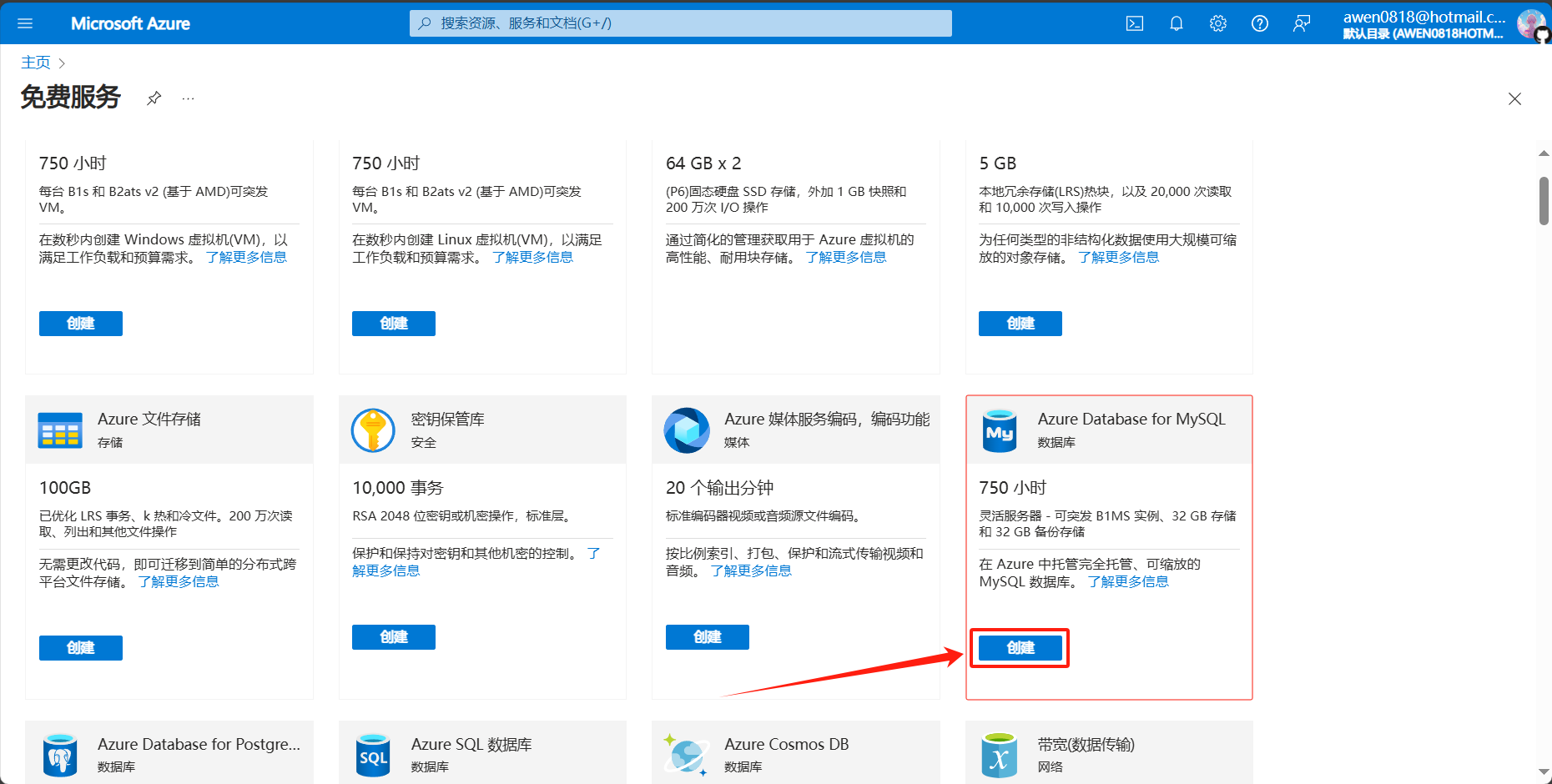
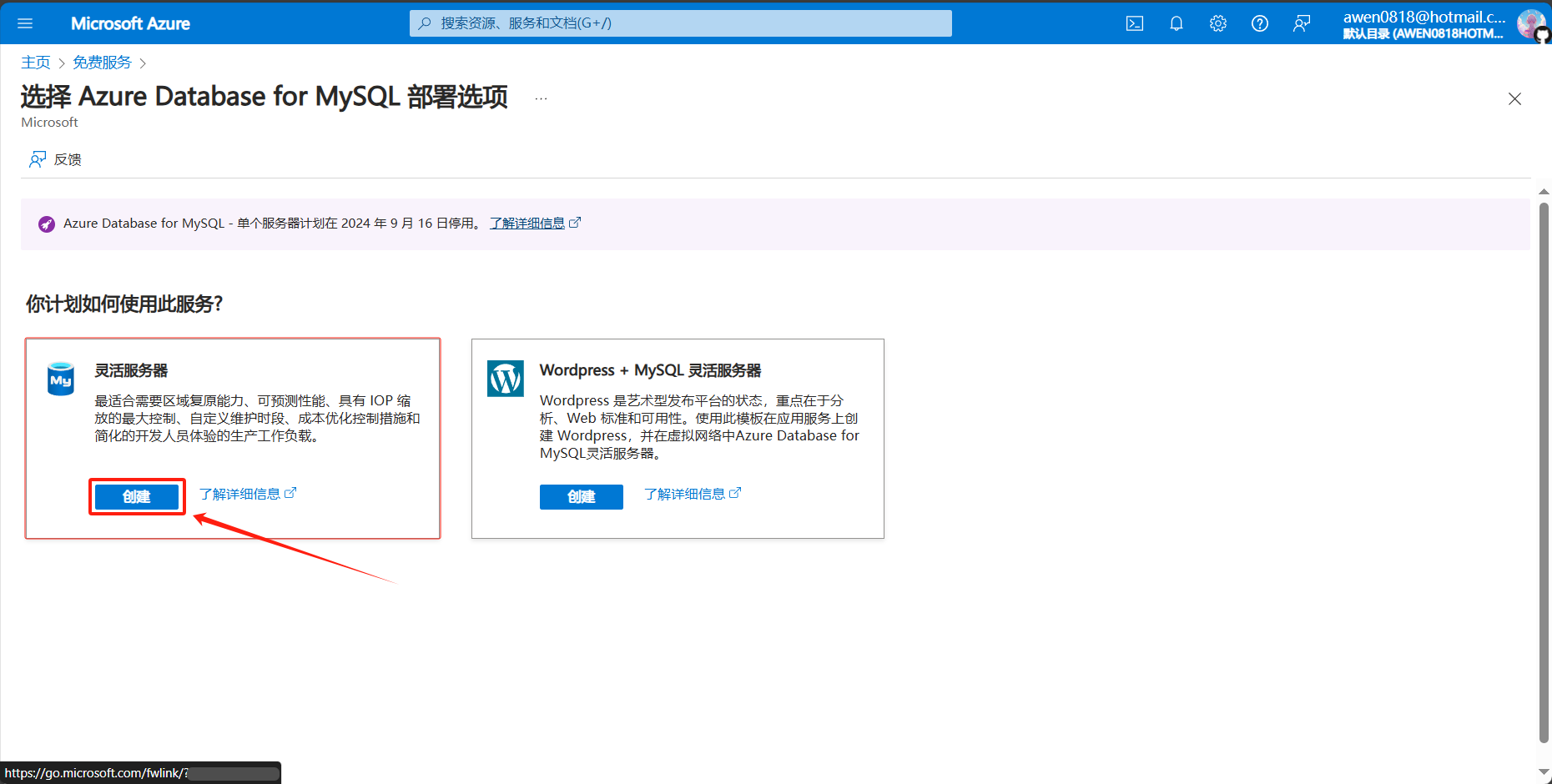
至此,我们已经进入Azure Database for MySQL创建页面
二. 数据库的部署
首先,我们需要在这里选择一个现有资源组或创建一个新的资源组,以及创建服务器名称,并为服务器选择一个区域,你可以通过此处来测试从浏览器到微软云 Azure VM机房数据中心的网络延迟及速度,这里以日本东部为例。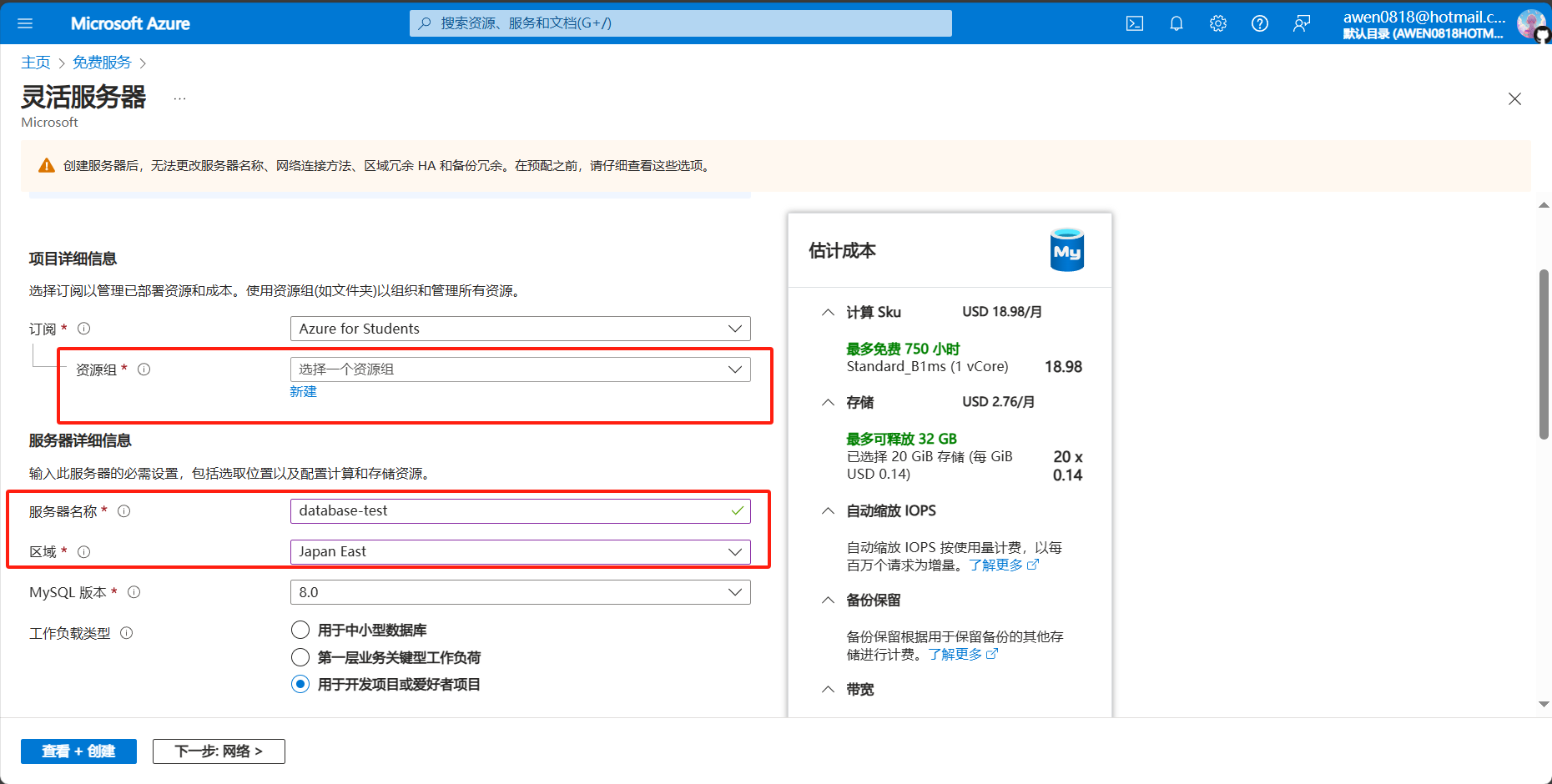
服务器的配置
之后我们进入服务器配置界面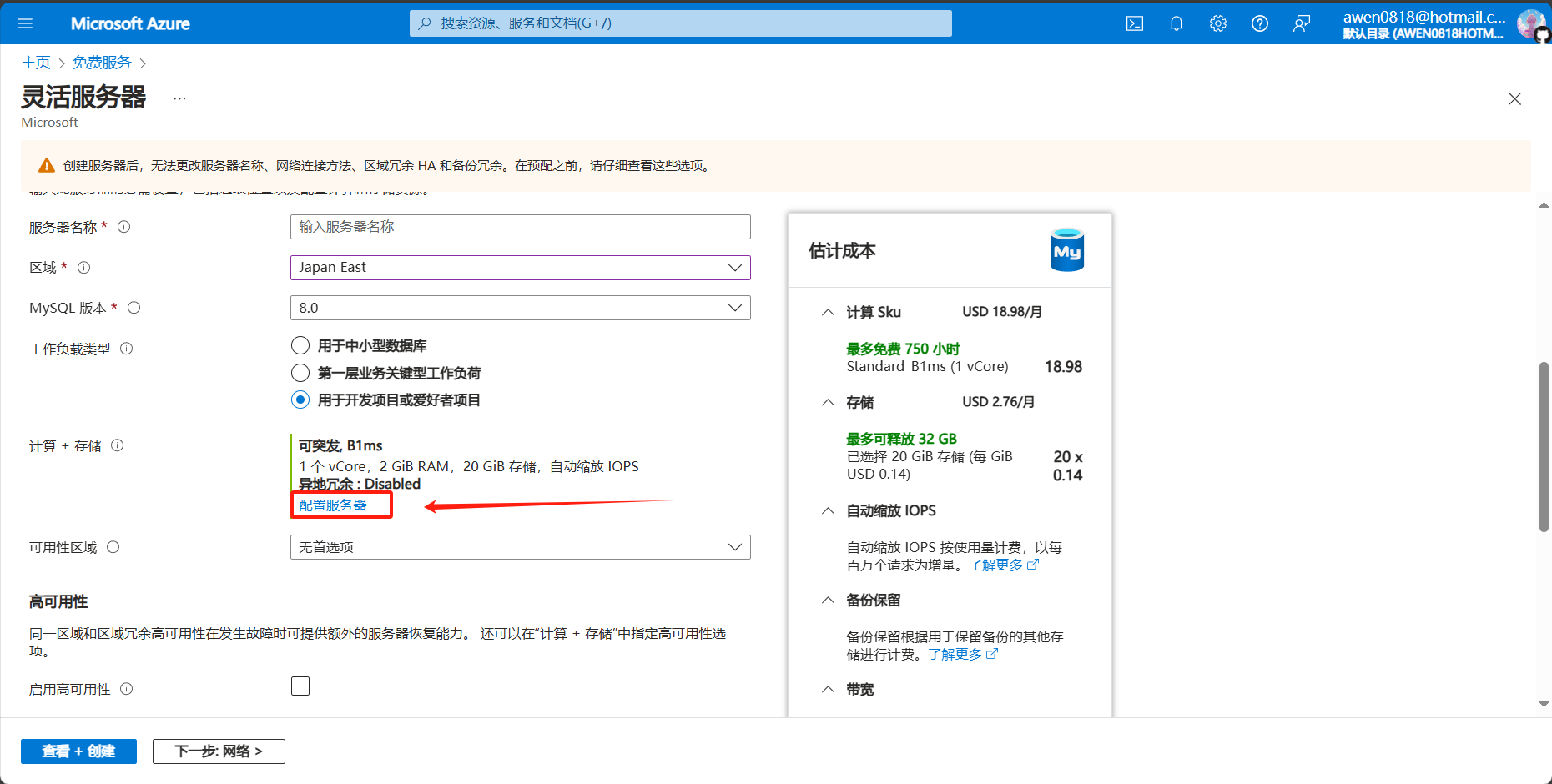
这里我们修改Compute tier为可突发(1-20 vCore),计算大小为Standard_B1ms,Storage size为32GB,IOPS为396,并关闭存储自动增长(以防止超出预计的数据存储量导致扣费),其他选项保持不变即可
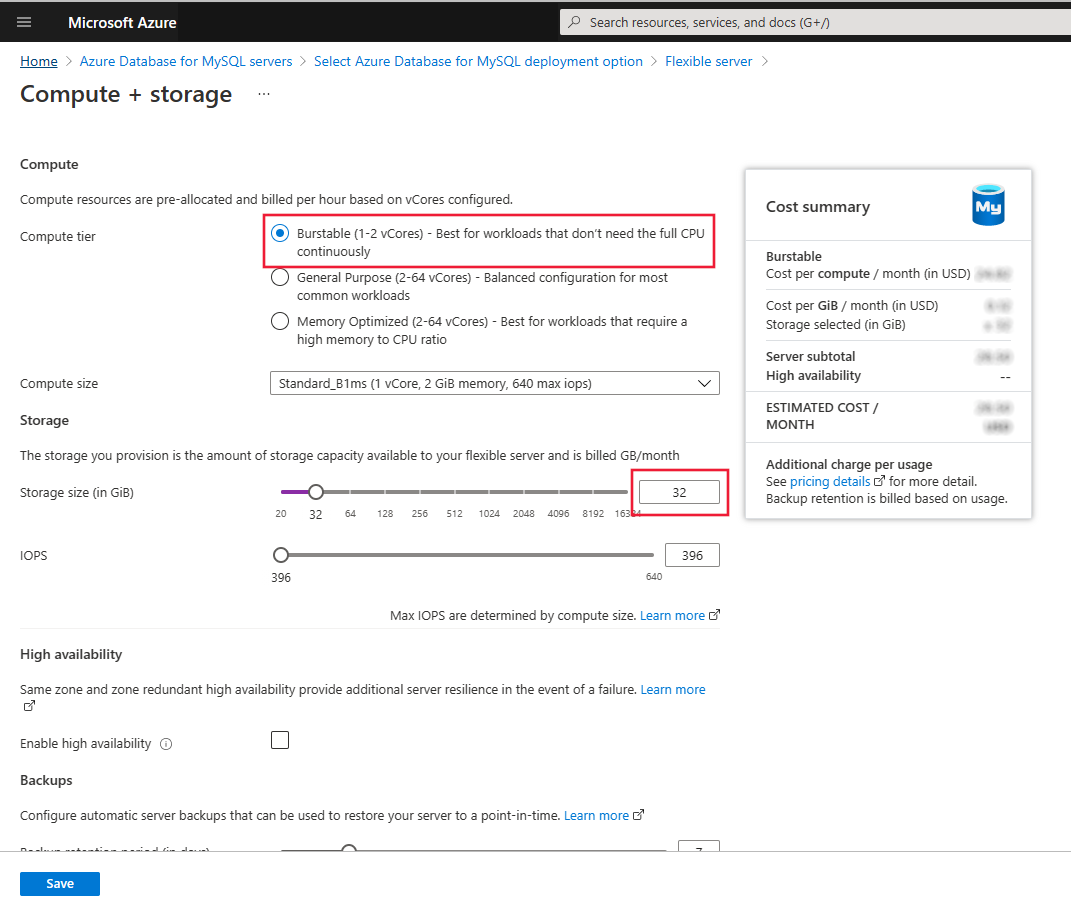
注:此处来源:Azure官方文档。
接下来我没保存服务器配置,回到部署选项,在下方选择自己的身份验证方法,并设定用户名与密码(用户名不能为“azure_superuser”、“admin”、“administrator”、“root”、“guest”或“public”),之后进入网络配置页面
网络的配置
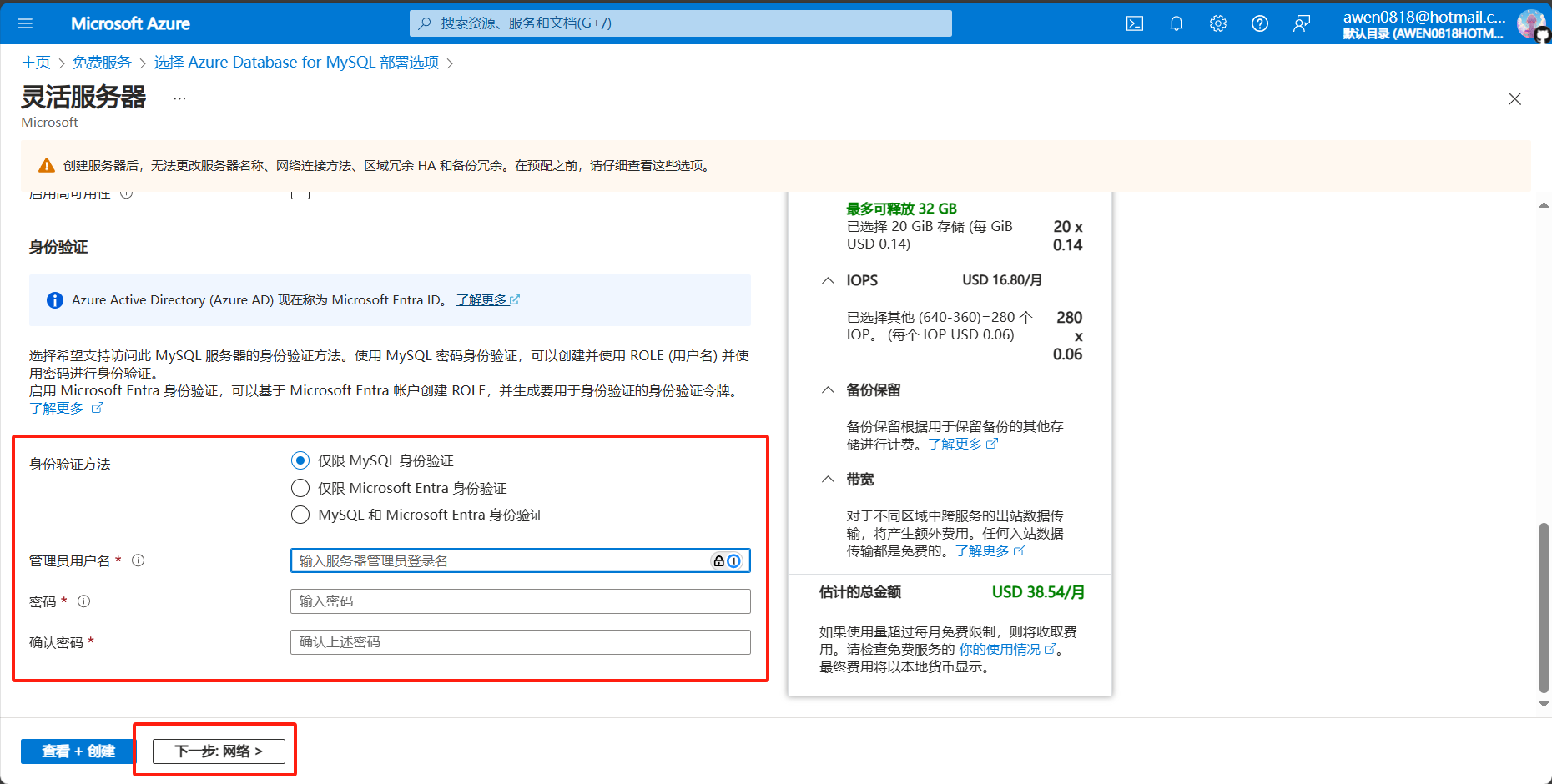
在上方网络连接处选择你需要的连接方法,此处以公共访问为例,专用访问可以参考官方文档,同时不要忘记将自己需要配置数据库的IP和需要访问数据库的IP添加到防火墙规则中(忘记了也没关系,创建后也可修改),但请务必不要创建专用终结点,会扣费的。同时出于安全考虑,建议不要添加“0.0.0.0 - 255.255.255.255”。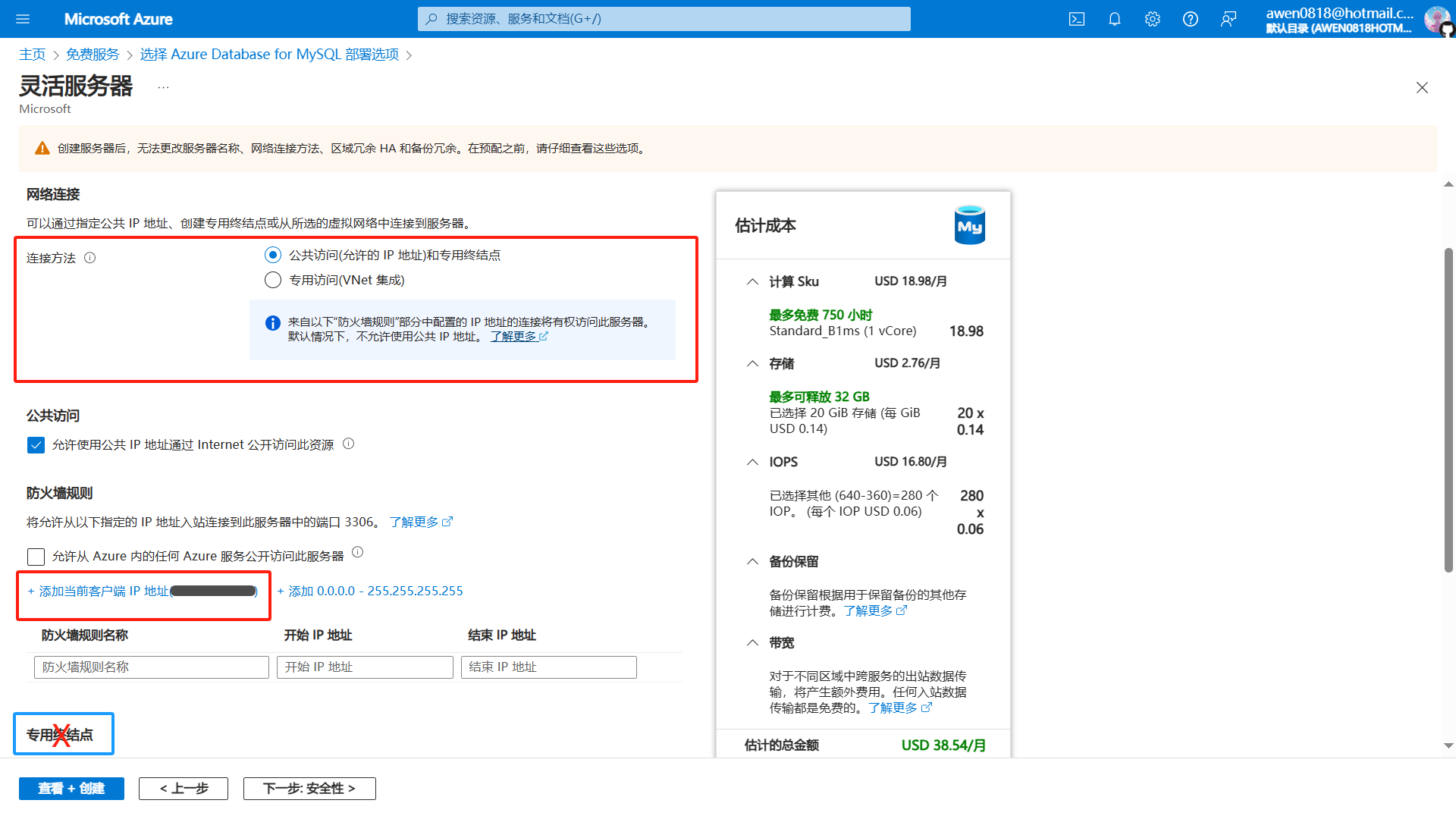 至此,如果没有特殊需求则不必更改其他选项,点击下方的“查看+创建”,并再次检查配置是否正确,如确定正确无误,则点击下方的创建即可。
至此,如果没有特殊需求则不必更改其他选项,点击下方的“查看+创建”,并再次检查配置是否正确,如确定正确无误,则点击下方的创建即可。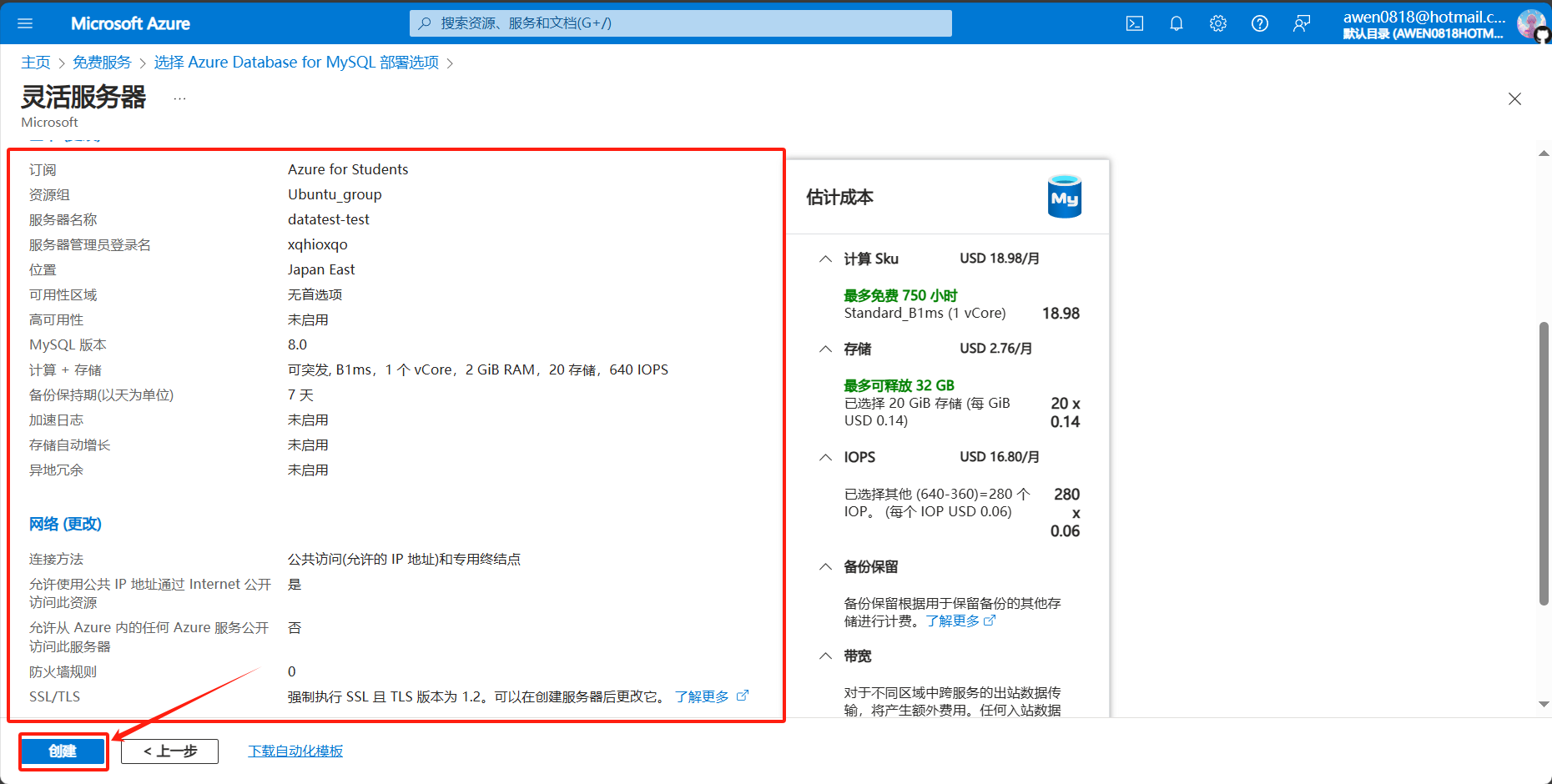 至此,我们已经完成了Azure Database for MySQL的创建与部署。
至此,我们已经完成了Azure Database for MySQL的创建与部署。


